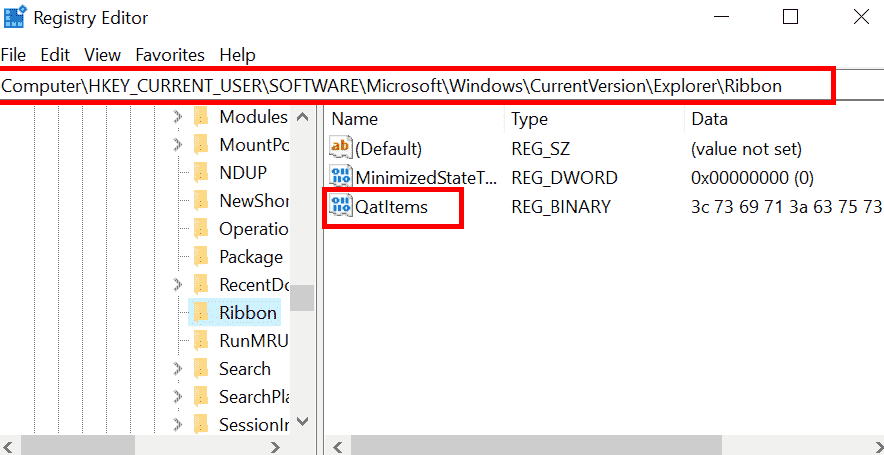L'aggiornamento KB5030310 e Windows 11 23H2 non sono la stessa cosa!
- Per scaricare l'ISO ufficiale di Windows 11 23H2 sul tuo computer, assicurati innanzitutto di avere spazio sufficiente sul tuo computer.
- Continua a leggere per conoscere i passaggi dettagliati per ottenere l'ISO e installare la versione più recente!
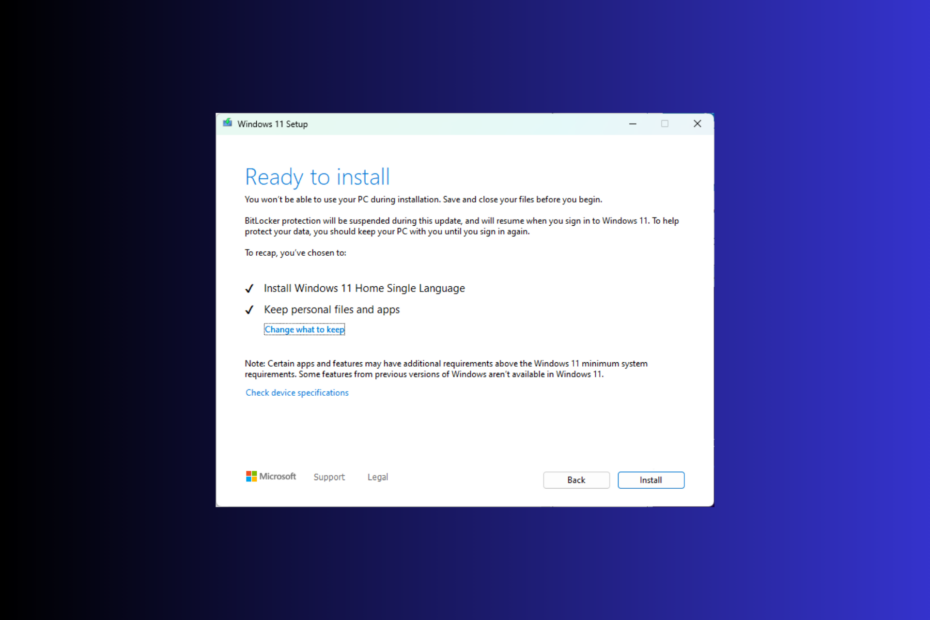
Microsoft in genere rilascia un importante aggiornamento della versione di Windows alla fine di settembre o ottobre di ogni anno. L'aggiornamento principale di quest'anno, Windows 11 23H2, era pronto per essere rilasciato, ma è stato ritardato quando il colosso della tecnologia ha lanciato il Momento 4 aggiornamento, KB5030310, per Windows 11 22H2 invece.
Tuttavia, se vuoi scaricare Windows 11 23H2 e goderti le nuove funzionalità prima degli altri, questa guida può aiutarti!
Quanto è grande la dimensione del download di Windows 11 23H2?
Di solito, la dimensione del file di installazione di un aggiornamento di Windows è di circa 3-4 GB, ma il file Finestre 11 23H2 La dimensione del file ISO è di circa 6,1 GB.
★ Come testiamo, esaminiamo e valutiamo?
Abbiamo lavorato negli ultimi 6 mesi alla creazione di un nuovo sistema di revisione su come produciamo i contenuti. Usandolo, abbiamo successivamente rifatto la maggior parte dei nostri articoli per fornire una reale esperienza pratica sulle guide che abbiamo realizzato.
Per maggiori dettagli puoi leggere come testiamo, esaminiamo e valutiamo su WindowsReport.
Come faccio a scaricare Windows 11 23H2?
Prima di passare ai passaggi dettagliati scaricare Windows 11 23H2 ISO, assicurati di eseguire questi controlli:
- Verifica se disponi di una connessione Internet stabile.
- Se aggiorni il tuo computer da una versione precedente, assicurati che il tuo computer abbia un nuovo hardware e soddisfi i requisiti di sistema del sistema operativo.
- Premere finestre + IO aprire Impostazioni>aggiornamento Windows>Controlla gli aggiornamenti per garantire che l'aggiornamento delle funzionalità KB5030310 sia installato sul computer.
- Se non sei sicuro di installare l'aggiornamento sul computer principale, prova utilizzando una macchina virtuale Windows 11.
1. Partecipa al programma Windows Insider
- Premere finestre + IO per aprire il Impostazioni app.
- Vai a Privacy e sicurezza, Selezionare Diagnostica e feedback.

- Attiva l'interruttore per Invia dati diagnostici facoltativi.
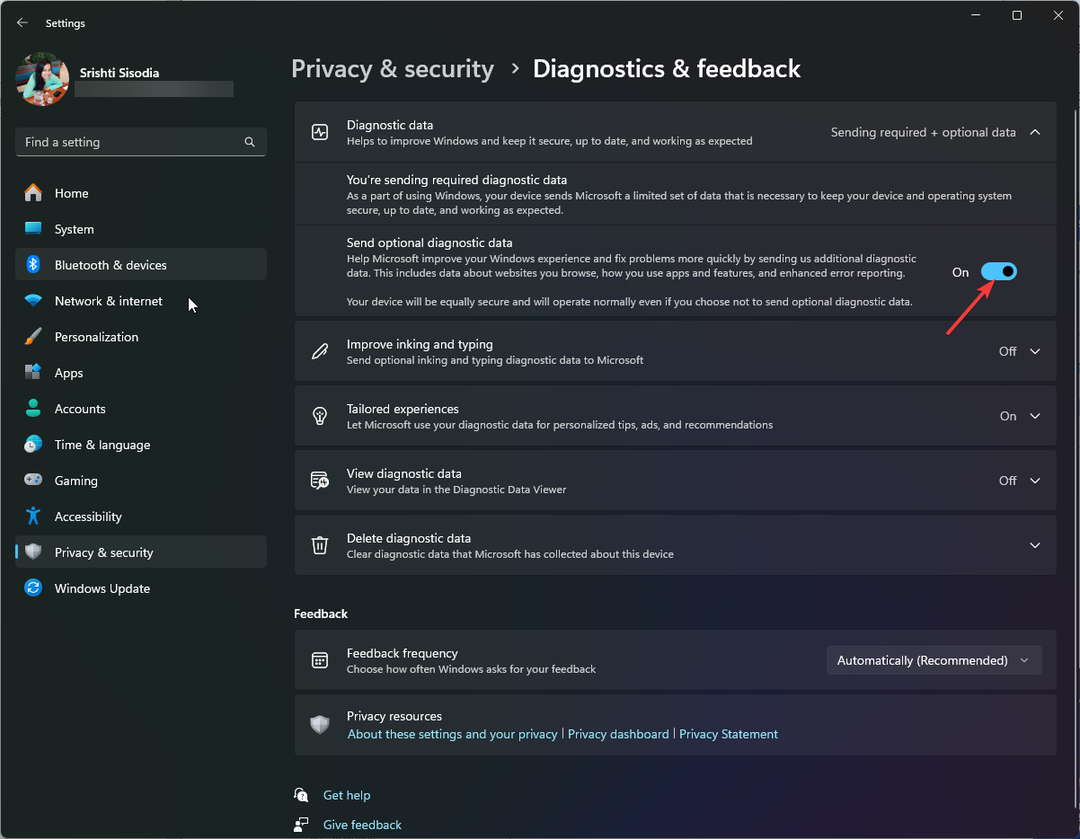
- Vai a aggiornamento Windows, quindi fare clic su Programma Windows Insider.
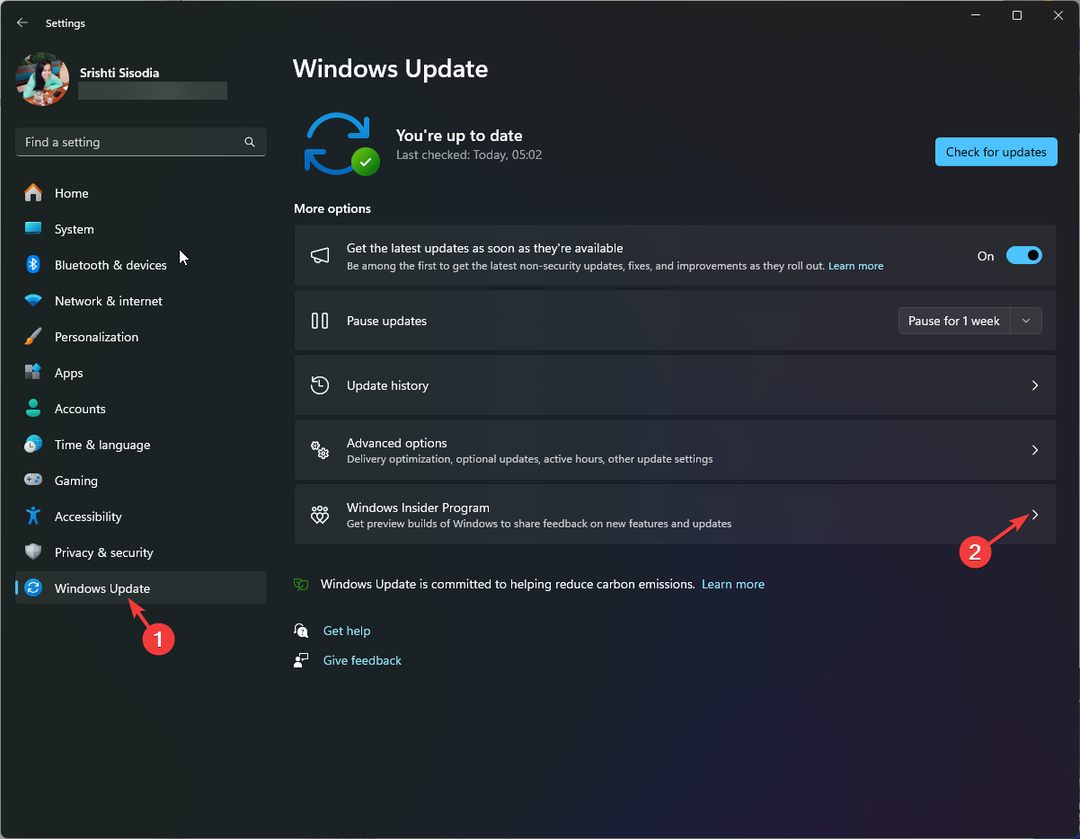
- Individuare Partecipa al programma Windows Insider e fare clic Iniziare.

- SU Collega un account per partecipare al programma finestra, fare clic su Collega un account opzione.
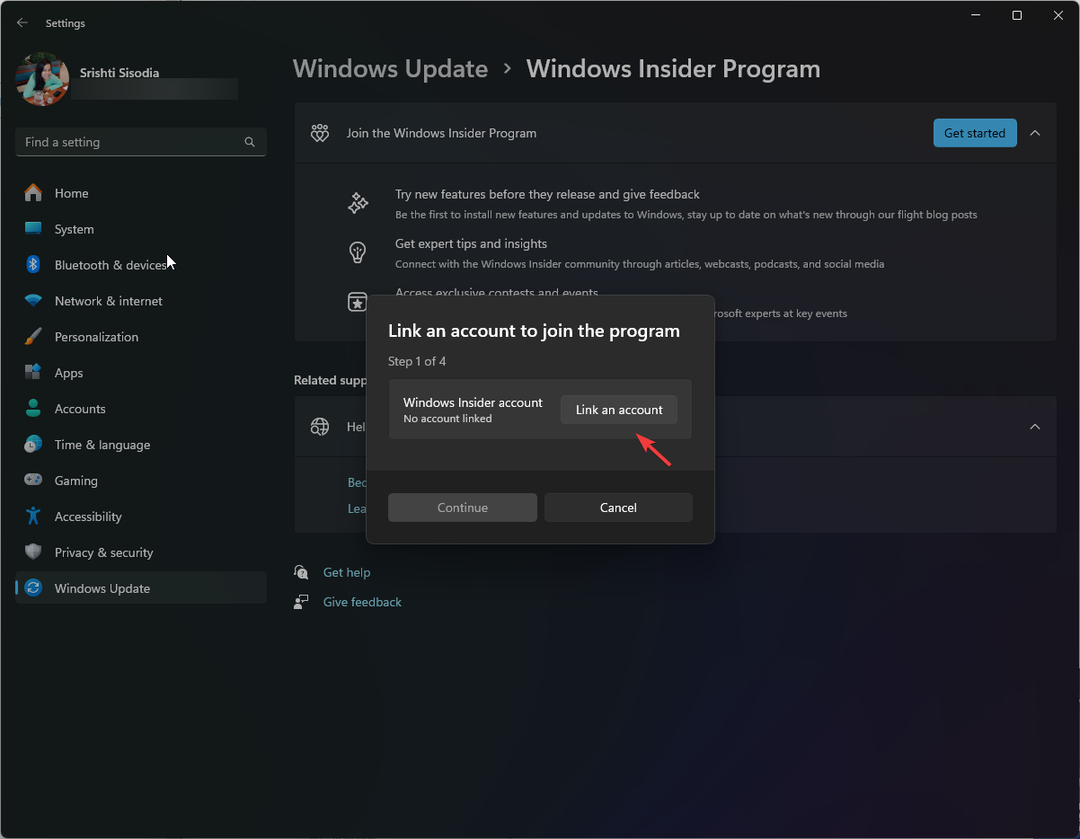
- Scegli un account e fai clic Continua.
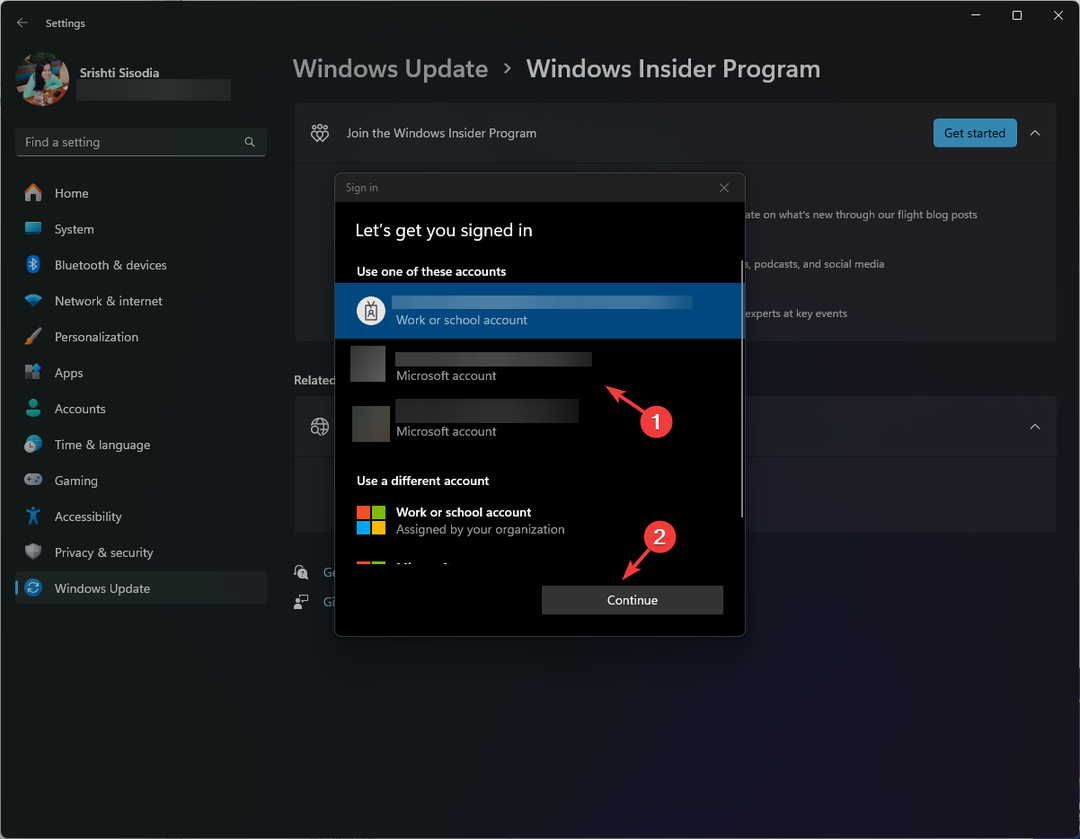
- Clic Continua nella pagina seguente.
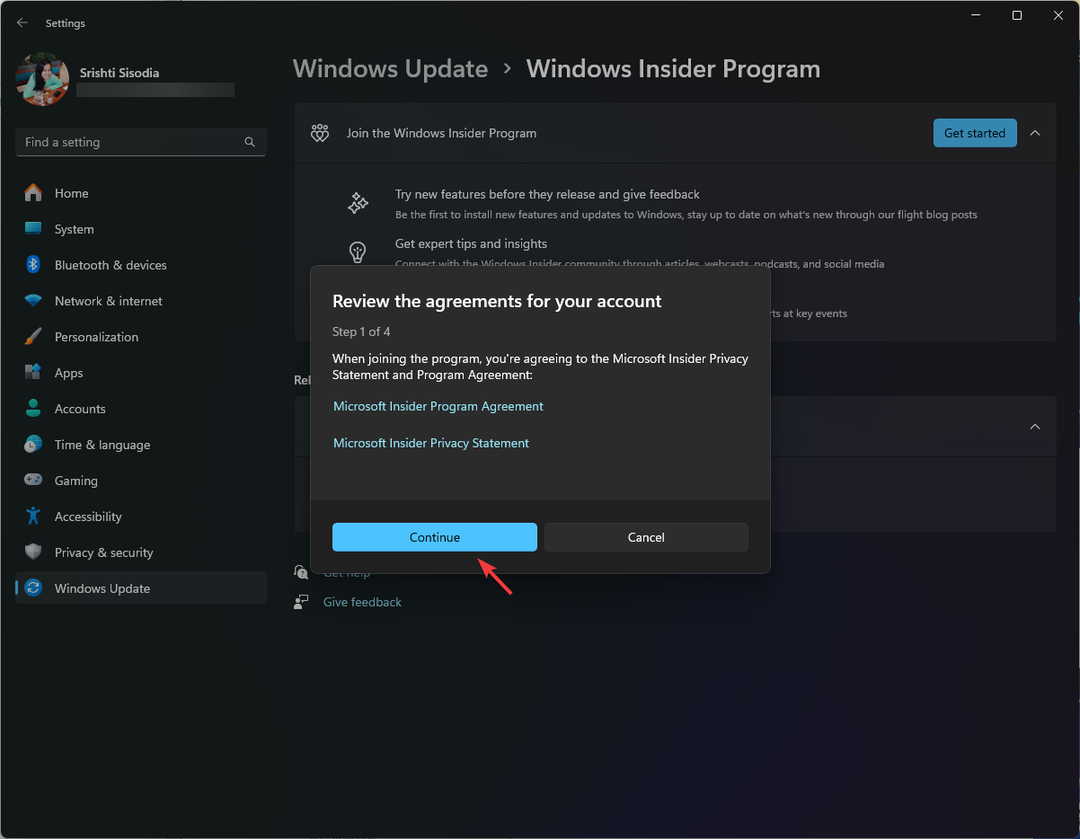
- Sul Scegli il tuo canale Insider finestra, avrai quattro opzioni: Canale delle Canarie, Canale di sviluppo, Canale beta, E Rilascia l'anteprima; Selezionare Rilascia l'anteprima e fare clic Continua.
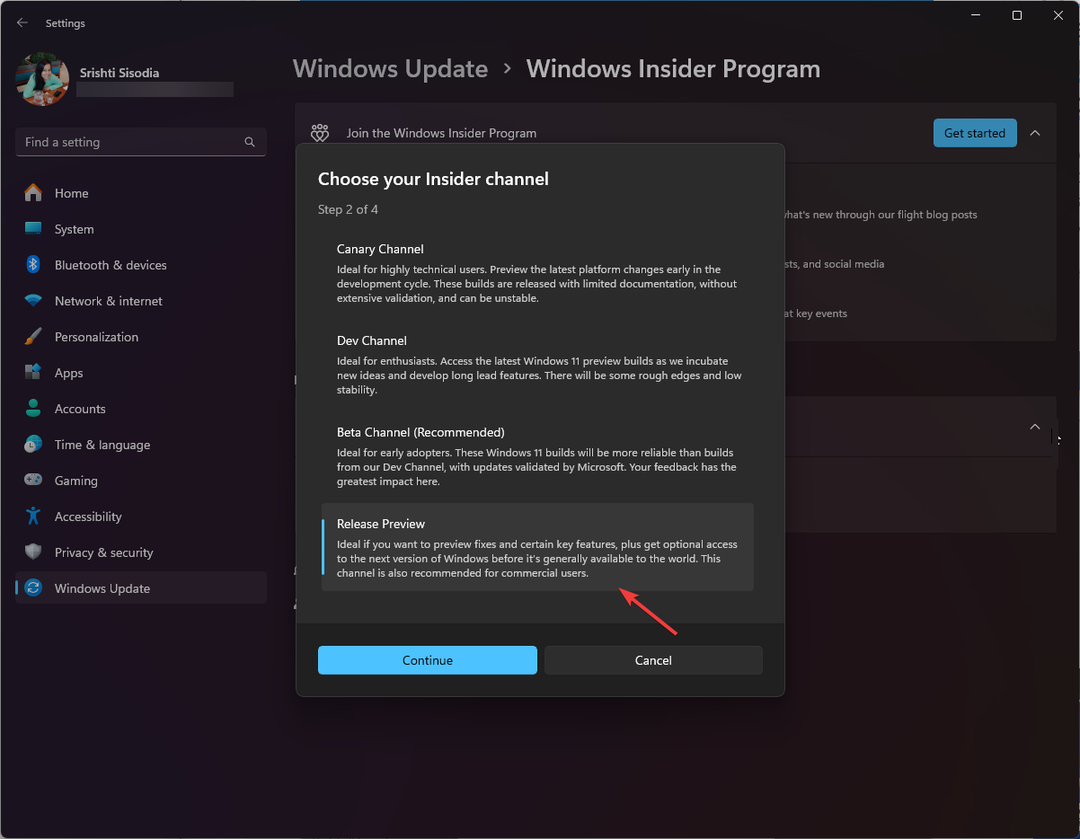
- Clic Riavvia ora per completare il processo.

Prima di riavviare il PC, assicurati di aver salvato tutto il tuo lavoro.
2. Scarica il file ISO
- Vai a Download di anteprima di Windows Insider pagina e fare clic su Registrazione icona.
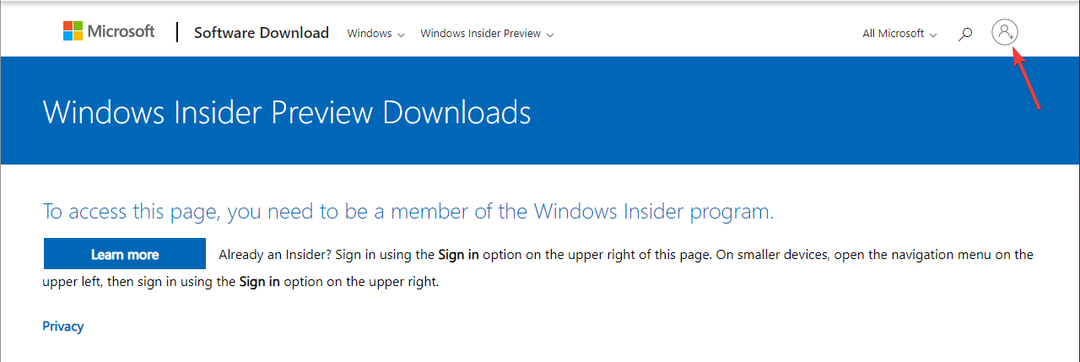
- Inserisci le credenziali del tuo account Microsoft registrato.
- Nella pagina Programma Windows Insider individuare Seleziona edizione dal menu a discesa e selezionare Windows 11 Insider Preview (canale di anteprima della versione) - Build 22631.
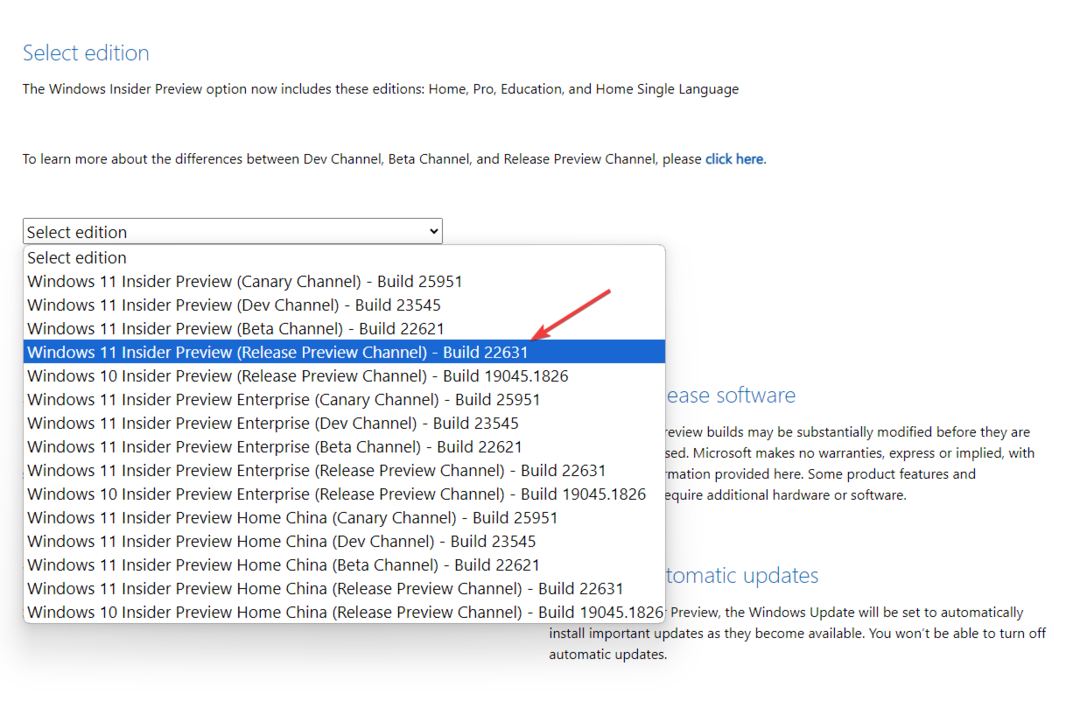
- Clic Confermare.

- Per il Seleziona la lingua del prodotto opzione, scegli una lingua e fai clic su Confermare.

- Successivamente, otterrai un file Pulsante Scarica a 64 bit; fai clic per ottenere il file ISO di Windows 11 23H2 sul tuo computer.

- Il file ha una dimensione di 6 GB, quindi potrebbe volerci del tempo poiché dipende dalla connessione Internet, dalla velocità di elaborazione del tuo computer e dalla tua posizione rispetto al server host. Per saperne di più, leggi questa guida.
Attualmente, la versione di rilascio di Windows 11 23H2 è disponibile solo nella versione a 64 bit, quindi se disponi di x86, non procedere con questi passaggi.
- Errore di scrittura ritardata non riuscita su Windows 11: come risolverlo
- Come rimuovere Windows Copilot su Windows 11
- Come utilizzare il tuo iPhone come webcam su Windows 11
- Come aggiungere un file batch alla barra delle applicazioni su Windows 11
- Come regolare il bilanciamento audio su Windows 11 [Canali sinistra-destra]
Come installo Windows 11 23H2?
Prima di procedere con questi passaggi, installa in modo pulito l'aggiornamento di Windows 11, salva tutto il tuo lavoro e chiudi le app e le finestre non necessarie.
- Premere finestre + E per aprire il Esplora file. Individua e fai clic con il pulsante destro del mouse sul file immagine ISO scaricato e seleziona Montare.
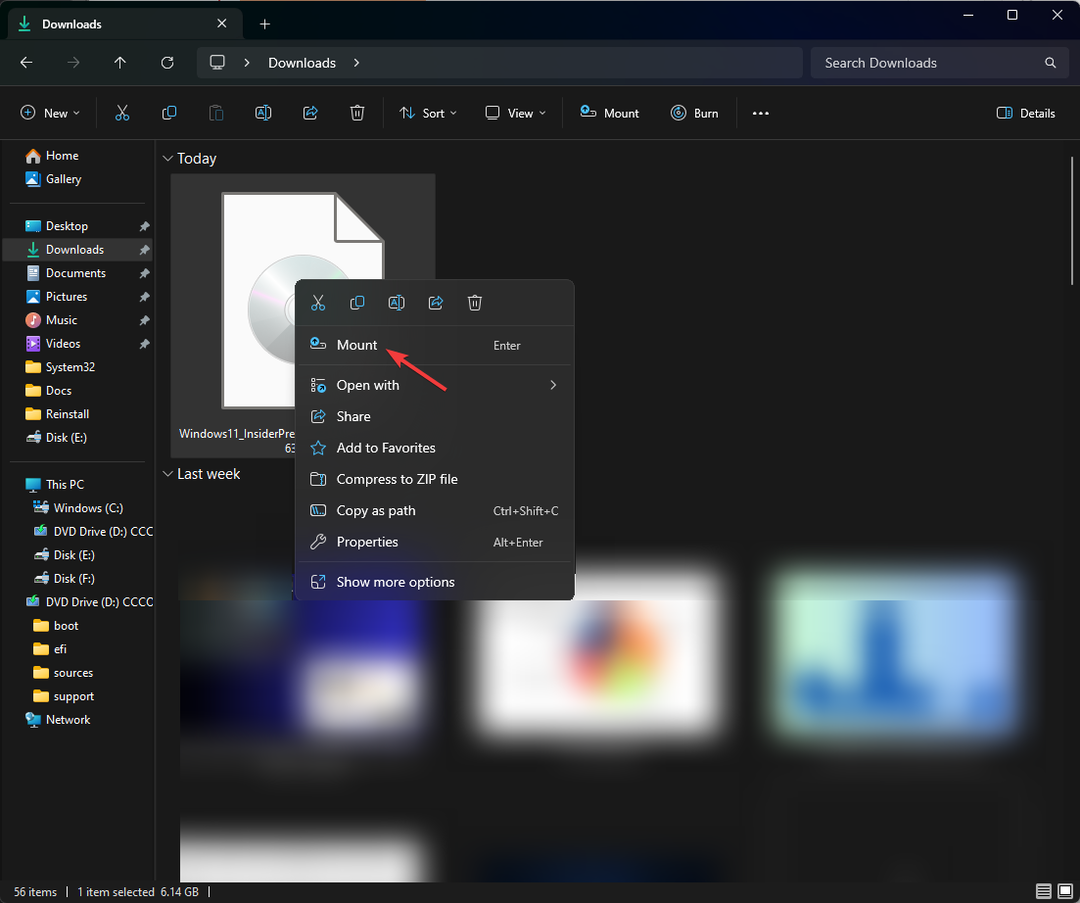
- Ora, nella finestra successiva, fai doppio clic setup.exe per avviare la procedura guidata di configurazione.
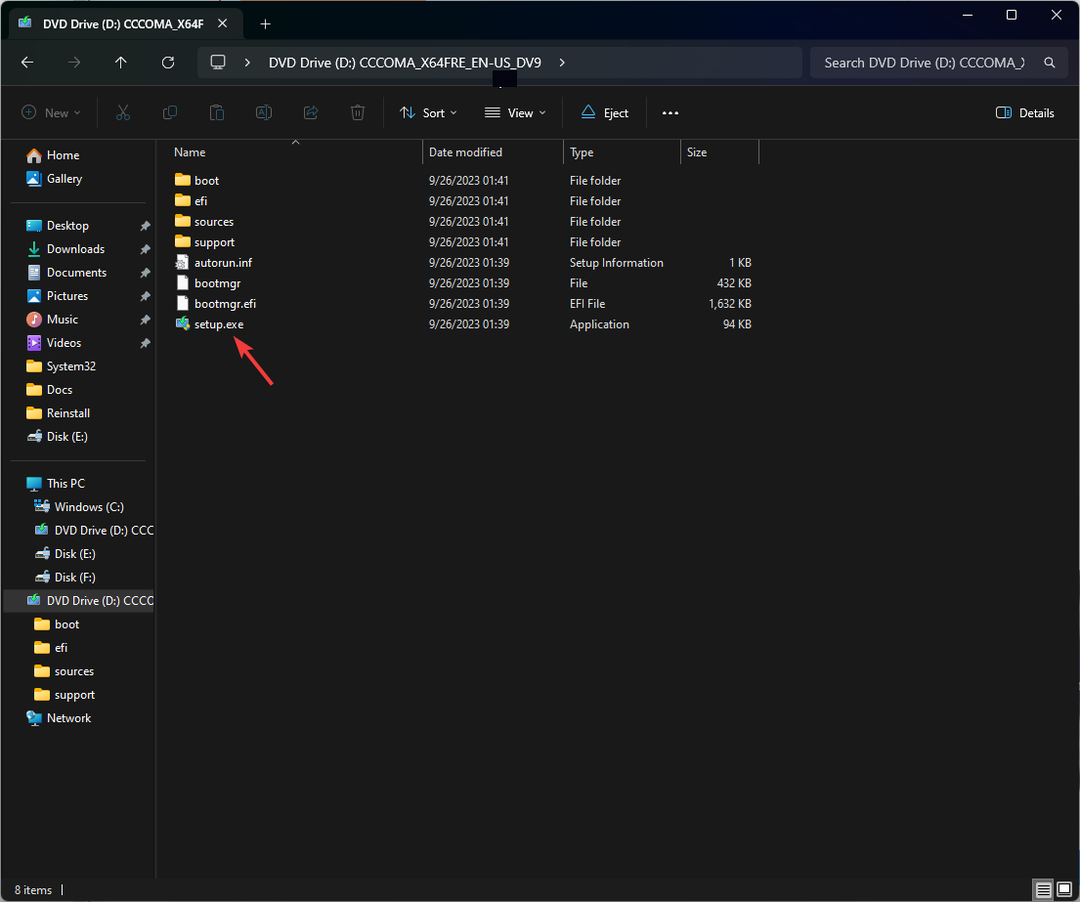
- Sul Installazione di Windows 11 procedura guidata, fare clic Prossimo.
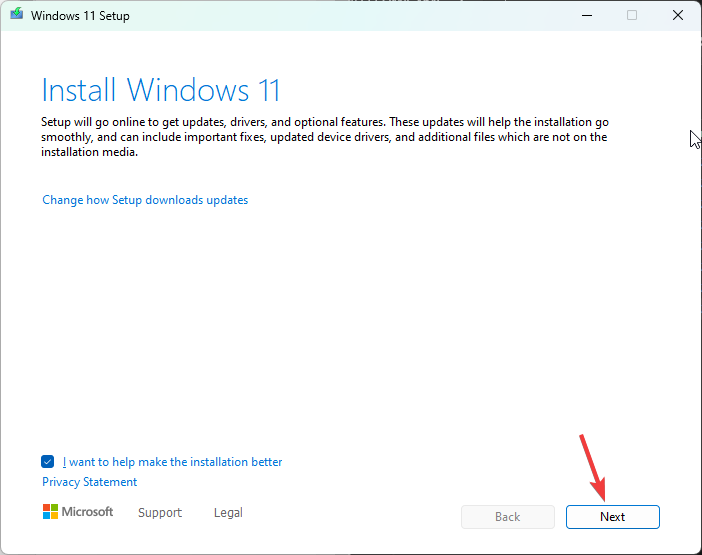
- Nella pagina dei termini di licenza, fare clic su Accettare.
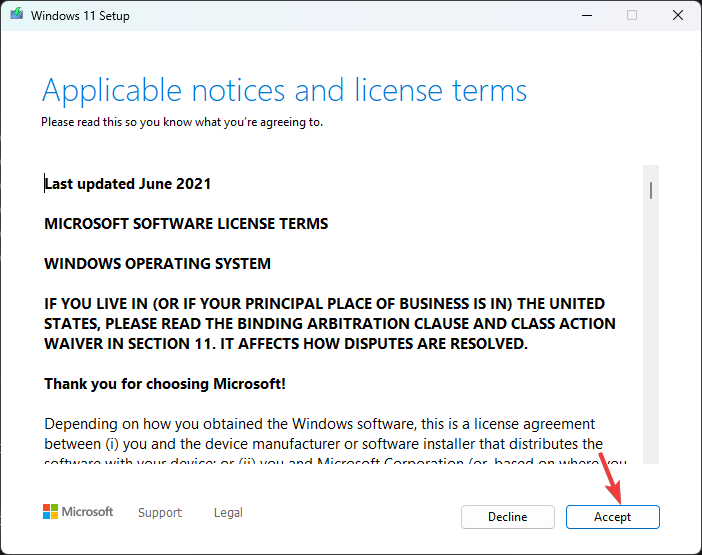
- La procedura guidata di configurazione ora riceverà gli aggiornamenti; attendere qualche minuto.
- Successivamente, su Pronto a installare pagina, fare clic Installare.
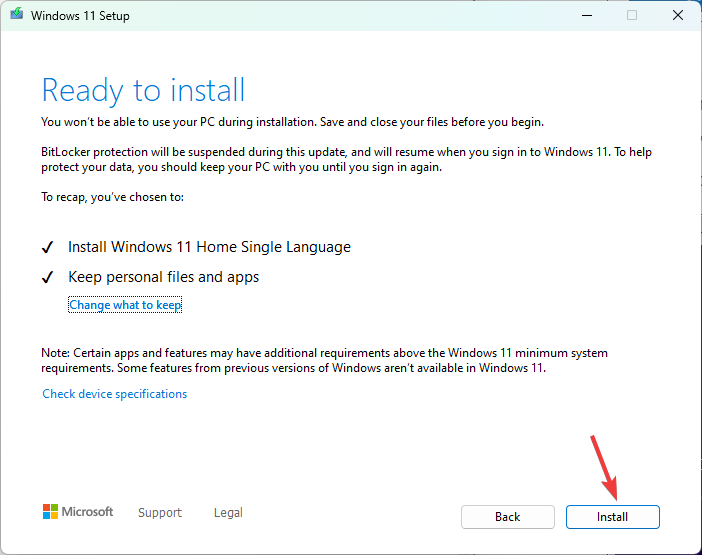
Ora il tuo computer si riavvierà alcune volte per completare l'installazione. Una volta terminato, verrai accolto con la schermata di accesso.
Durante il processo di installazione, se viene richiesto di aggiungere il codice Product Key e non hai il codice Product Key a portata di mano, puoi saltare il passaggio.
Nel caso in cui desideri installare l'aggiornamento su un altro computer, è necessario farlo creare un'unità USB avviabile.
Funzionalità di Windows 11 23H2
- Copilota di Windows è un assistente basato sull'intelligenza artificiale che può acquisire uno screenshot, apportare modifiche generali alle impostazioni di Windows, scrivere contenuti e rispondere alle tue domande in base allo stile di conversazione che scegli.
- Esplora file avrà un Dettagli scheda a destra e a Galleria scheda a sinistra per aiutarti a individuare tutte le foto e gli screenshot sul tuo PC.
- Backup di Windows l'app ti consente di salvare cartelle, app, impostazioni e persino password Wi-Fi e altre credenziali sul tuo computer.
- IL Fotografie l'app includerà una nuova funzionalità, Sfocatura dello sfondo, e il Barra delle applicazioni otterrà il Combina i pulsanti della barra delle applicazioni e nascondi le etichette opzione indietro.
- Microsoft Teams è ora aggiunto alla barra delle applicazioni come Chiacchierata, e Windows 11 avrà supporto RAR nativo.
- IL Impostazioni La home page avrà il file Impostazioni raccomandate sezione e le funzionalità più utilizzate.
- IL Bloc notes l'app ora salverà automaticamente tutto ciò che digiti o incolli al suo interno e, analogamente a Note su iOS, si aprirà nella stessa pagina in cui l'hai chiusa.
- Con il nuovo Collegamento telefonico integrazione con Microsoft Teams (gratuita), ora puoi collegare il tuo telefono Android per inviare, ricevere SMS e condividere collegamenti alle riunioni tramite normali numeri di telefono.
- Colore sarà ora in modalità Buio e avrà a Rimuovi lo sfondo caratteristica.
- Puoi estrarre il testo da un'immagine usando il file Strumento di cattura'S Copia come funzione di testo.
Alcune di queste funzionalità sono già disponibili nell'ultimo aggiornamento di Windows, KB5030310, mentre altre verranno implementate successivamente con l'aggiornamento di Windows 11 23H2.
Se non vedi ancora queste funzionalità sul tuo computer, attendi un po', poiché Microsoft è ancora in fase di rilascio degli aggiornamenti.
Quale nuova funzionalità di Windows ti piace di più? Per favore condividi i tuoi pensieri nella sezione commenti qui sotto.